Thao tác hiển thị Ruler trong Open Office không hề khó, thanh Ruler là một công cụ rất quan trọng khi soạn thảo văn bản, bài viết dưới đây sẽ hướng dẫn bạn cách hiển thị Ruler trong OpenOffice. Mời các bạn theo dõi.
Open Office là một ứng dụng soạn thảo văn bản hoàn toàn miễn phí mà bạn có thể sử dụng để thay thế cho Microsoft Office. Chắc hẳn thao tác hiển thị Ruler trong Word không còn xa lạ gì với bạn nhưng OpenOffice lại là một ứng dụng khác, liệu cách hiển thị Ruler trong OpenOffice có khác với Word không? Mời các bạn theo dõi các hướng dẫn dưới đây để tìm ra câu trả lời nhé.

Hiển thị Ruler trong Open Office
Cách hiển thị Ruler trong Open Office
- Thanh Ruler không phải luôn hiển thị mặc định mỗi khi bạn khởi động Open Office hoặc cũng có thể do bạn vô tình tắt thanh Ruler đi.
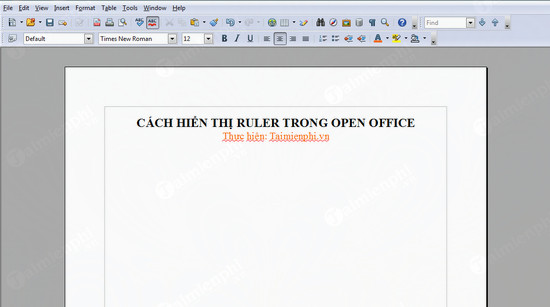
- Để hiển thị Ruler bạn click vào View trên thanh công cụ và chọn Ruler trong hộp thoại thả xuống

- Các bạn có thể thấy thanh Ruler đã được hiển thị lại trong văn bản của bạn

Trên đây là hướng dẫn cách hiển thị Ruler trong Open Office, hy vọng rằng bạn đã có thể tự mình thực hiện để sửa lỗi hiển thị Ruler trong OpenOffice của mình. Chúc các bạn thành công.
https://thuthuat.taimienphi.vn/cach-hien-thi-ruler-trong-open-office-32589n.aspx
Ngoài ra bạn cũng có thể tham khảo thêm một số thủ thuật cho Open Office như chèn link vào OpenOffice mà Taimienphi.vn đã chia sẻ.